نتفلیکس جایی را که در یک نمایش یا فیلم هستید ذخیره میکند، بنابراین اگر زمانی توقف کردید و برمیگردید، میتوانید از جایی که متوقف کردهاید ادامه دهید. این یک ویژگی عالی است، اما همچنین گاهی هم بد است. گاهی اوقات لازم است بدانید که چگونه آیتم های "continue watching" را از نتفلیکس حذف کنید.
شما فقط میتوانید این کار را در رایانه یا دستگاه تلفن همراه خود (نه تلویزیونهای هوشمند یا دستگاههای پخش جریانی) انجام دهید و برای نمایههای کودکان کار نخواهد کرد. ممکن است تا 24 ساعت طول بکشد تا عناوینی که از حساب نتفلیکس خود مخفی می کنید واقعاً از بخش "ادامه تماشا" محو شوند. ما در این مقاله از سلام دنیا راه حل هایی را به اشتراک می گذاریم با ما همراه باشید.
- برنامه اندروید : از صفحه اصلی ، به continue watching بروید . روی دکمه سه نقطه > Remove From Row > OK ضربه بزنید .
- برنامه ایو اس:به profile > more > account > viewing activity بروید. در کنار عنوان، روی دایره ای که خط از آن عبور می کند ضربه بزنید.
- مرورگر وب:به profile > account > account activity بروید . در کنار عنوان، دایره ای را که خط از آن عبور می کند، انتخاب کنید.
حتما بخوانید: چگونه نتفلیکس را در تلویزیون آپدیت کنیم
چگونه تاریخچه تماشا (continue watching) در نتفلیکس حذف کنیم
نحوه پنهان کردن عناوین با استفاده از یک مرورگر دسکتاپ
با یک استثنا برای کاربران اندروید، چه از برنامه موبایل یا نسخه دسکتاپ نتفلیکس استفاده میکنید، باید وارد حساب کاربری خود شوید، نمایهای را که میخواهید موارد «ادامه تماشا» را از آن حذف کنید، انتخاب کنید و سپس باز کنید.
این دستورالعمل ها برای دستگاه های آیفون و اندروید ساخته شده توسط تولید کنندگان مختلف مانند سامسونگ، گوگل، هواوی، شیائومی و غیره اعمال می شود.
چگونه عنوان ها را در دستگاه های اندرویدی حذف کنیم
این روش برای کاربران اندرویدی است که میخواهند عنوانی را از لیست فیلمها و نمایشهای اخیراً تماشا شده حذف کنند. باید برای هر کسی که از به روزترین نسخه برنامه استفاده می کند کار کند. اگر این کار نکرد، به مجموعه دیگر جهتهای زیر بروید.
- با باز شدن برنامه در تب Home ، به پایین بروید تا عنوان Continue Watching را ببینید .
- روی دکمه سه نقطه کنار عنوانی که می خواهید پاک کنید ضربه بزنید.
- حذف از ردیف را انتخاب کنید و سپس با تأیید تأیید کنید تا آن را از لیست حذف کنید.
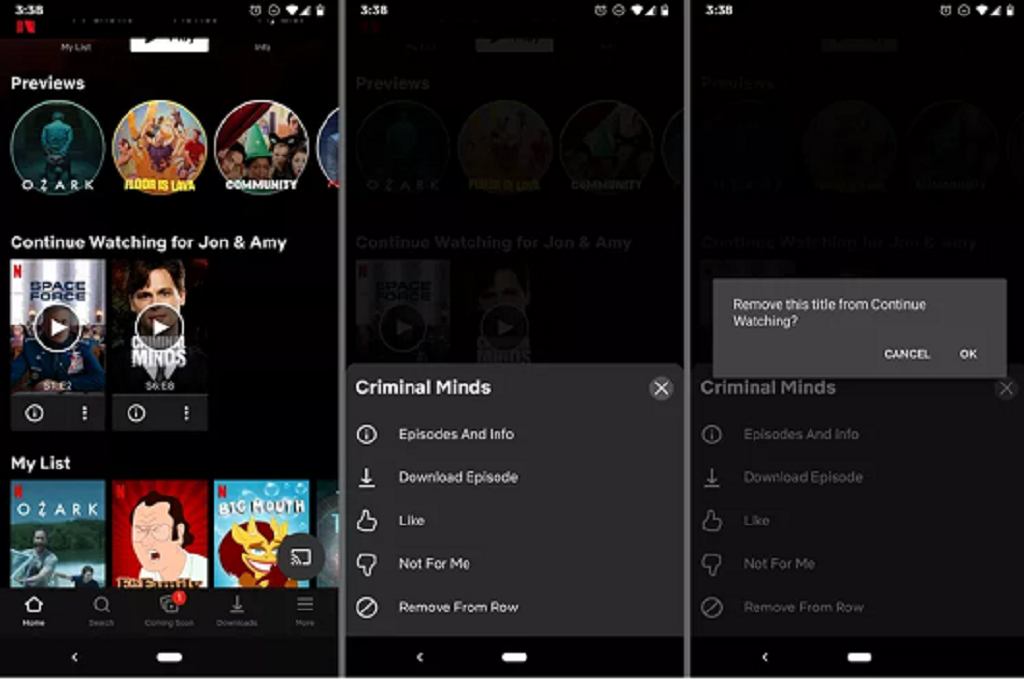
نحوه مخفی کردن عناوین در دستگاه های iOS
اگر دستورالعمل های بالا برای دستگاه شما اعمال نمی شود (به عنوان مثال، شما در iOS هستید یا از نسخه قدیمی برنامه استفاده می کنید)، این مراحل را دنبال کنید:
حتما بخوانید: چگونه خطای سایت نتفلیکس برطرف کنیم
- روی نمایه ای که می خواهید موارد را از آن ویرایش کنید ضربه بزنید. اگر در نمایه اشتباهی هستید، روی پروفایل دیگری از منوی بیشتر ضربه بزنید .
- منوی More را باز کنید و روی Account ضربه بزنید تا تنظیمات حساب Netflix خود را در مرورگر وب خود باز کنید. اگر این گزینه به شما داده نشد، به صورت دستی به صفحه حساب کاربری نتفلیکس بروید .
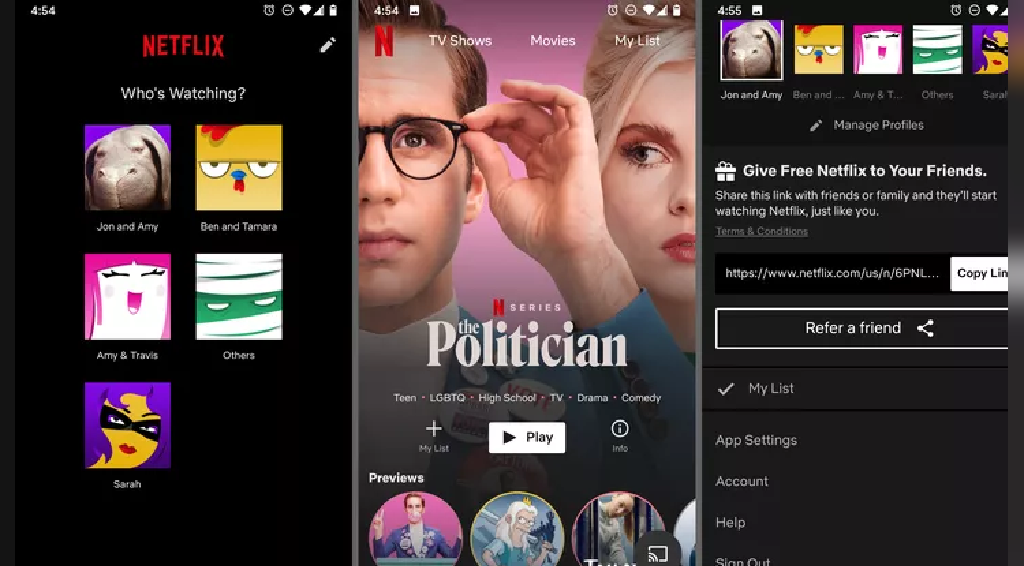
- به پایین صفحه بروید، نمایه خود را برای گسترش منو انتخاب کنید و سپس مشاهده فعالیت را انتخاب کنید.
- روی دایره ای که در کنار هر فیلم / نمایشی که تماشا کرده اید، با یک خط از میان آن ضربه بزنید تا آن موارد را به عنوان پنهان علامت گذاری کنید.
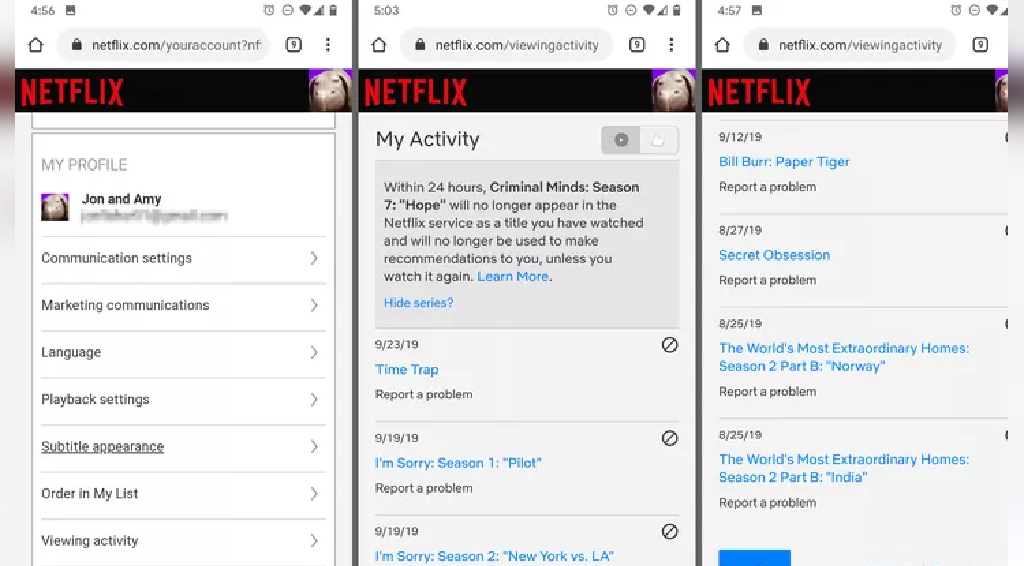
اگر قسمتی از یک برنامه تلویزیونی را پنهان کنید، پیوندی را نیز مشاهده خواهید کرد که میتوانید روی آن ضربه بزنید تا کل سریال پنهان شود. برای پنهان کردن همه موارد فهرست شده، از جمله فیلمها و نمایشهای تلویزیونی، به پایین صفحه بروید و روی پنهان کردن همه ضربه بزنید.
حتما بخوانید: دانلود بهترین برنامه های جایگزین نتفلیکس netflix
نحوه پنهان کردن عناوین با استفاده از یک مرورگر دسکتاپ
برای رفتن مستقیم به مرحله 3 در زیر، به صفحه مشاهده نتفلیکس خود بروید . در غیر این صورت این مراحل را به ترتیب دنبال کنید:
- ماوس خود را روی فلش رو به پایین کنار عکس نمایه خود در سمت راست بالای صفحه نگه دارید و حساب را انتخاب کنید .
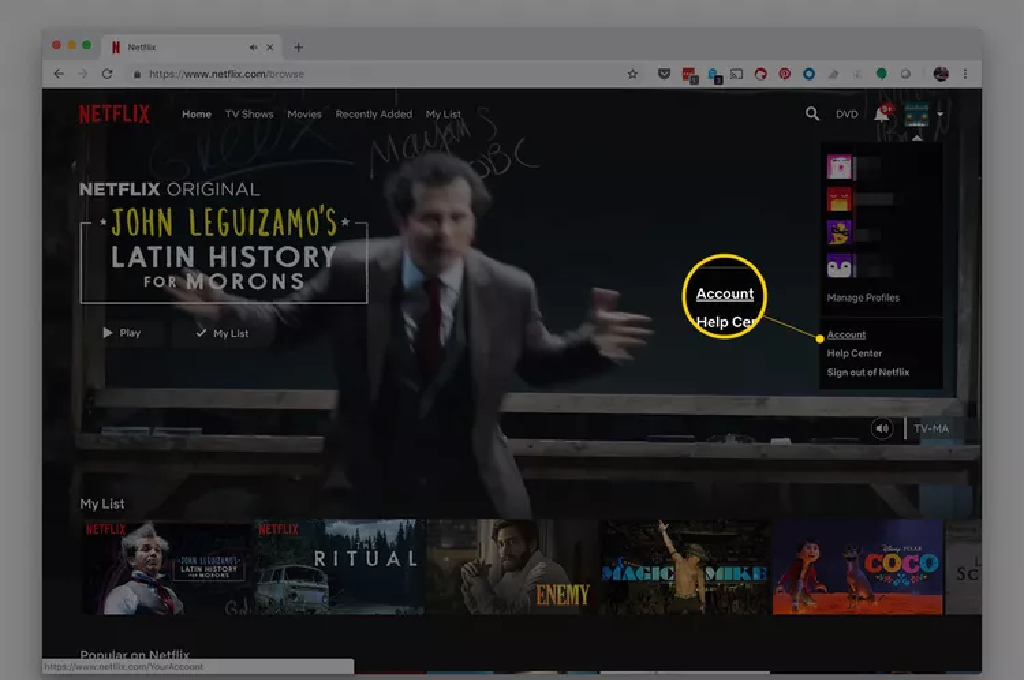
- به پایین بروید، نمایهای را که میخواهید ویرایش کنید گسترش دهید و مشاهده فعالیت را انتخاب کنید.
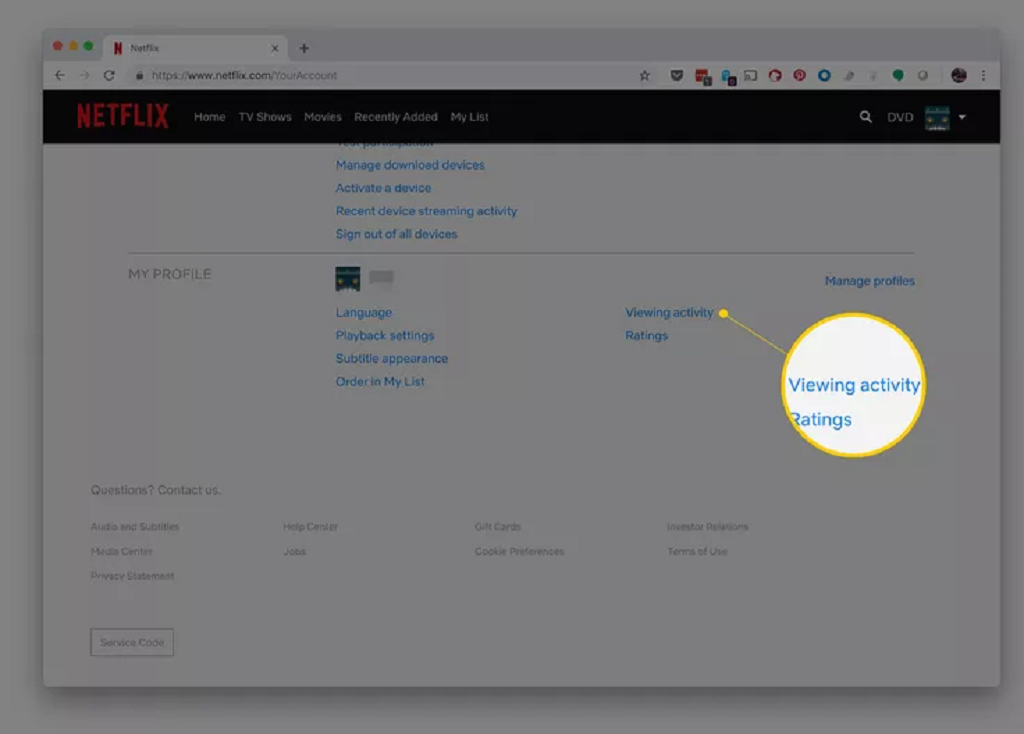
مراحل مخفی کردن سابقه تماشای نتفلیکس مانند نسخه موبایل است: فیلم یا نمایشی را که میخواهید از فهرست تماشای خود حذف کنید پیدا کنید و دایرهای را که خط از میان آن است انتخاب کنید.
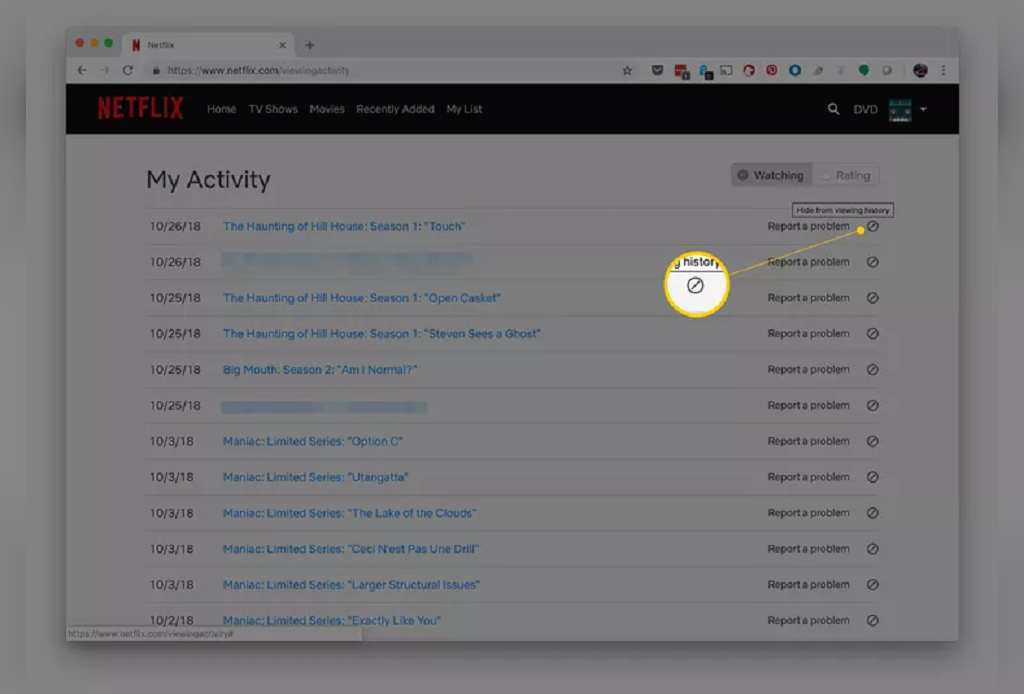
اگر حذف قسمتی از یک نمایش تلویزیونی را انتخاب کردید، بعداً این صفحه را خواهید دید. برای حذف کل مجموعه، Hide series را انتخاب کنید .
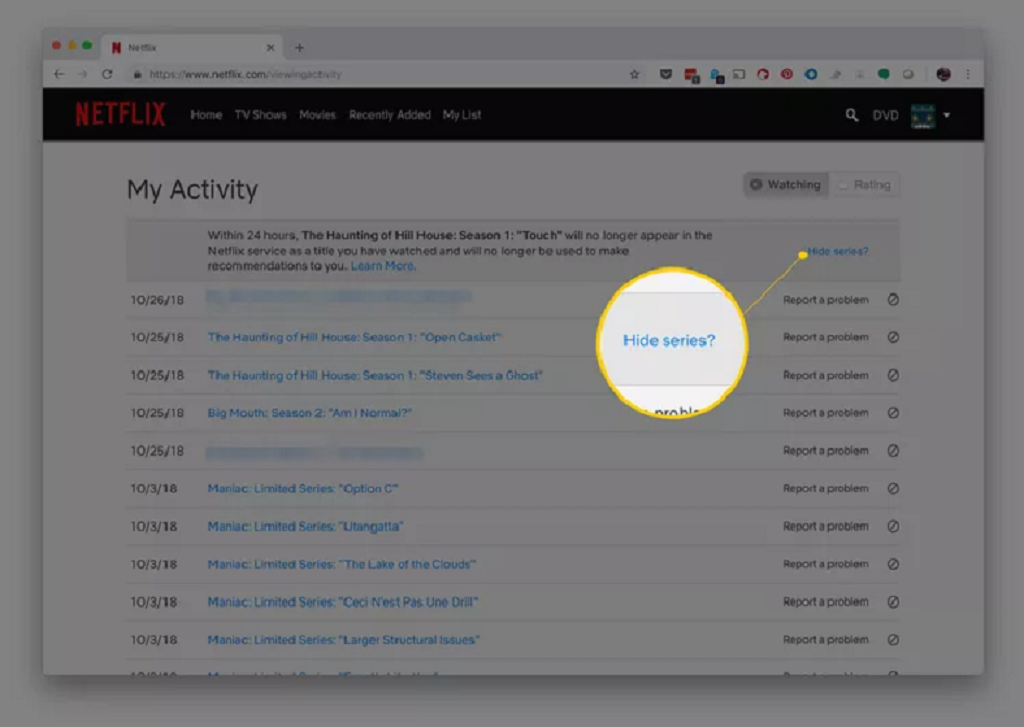
همچنین میتوانید به پایین تاریخچه نتفلیکس بروید و Hide all را انتخاب کنید. اکنون، همانطور که از طریق نتفلیکس مرور می کنید، موارد حذف شده دیگر در صف "ادامه تماشا" شما ظاهر نمی شوند. با این حال، نتفلیکس همچنان از این اطلاعات در الگوریتم های توصیه خود استفاده خواهد کرد، بنابراین ممکن است همچنان توصیه هایی را بر اساس نمایش/فیلمی که از فهرست حذف کرده اید دریافت کنید.
اگر میخواهید یک نمایه را به طور کامل از حساب خود حذف کنید تا جایی برای دیگری باز کنید یا تاریخچه تماشا را فوراً پاک کنید، میتوانید یک نمایه Netflix را حذف کنید.
سوالات متداول
1. چگونه می توانم continue watching را در نتفلیکس در HBO Max حذف کنم؟
در برنامه یا سایت HBO Max ، روی نماد نمایه > ادامه تماشا > ویرایش ضربه بزنید . X را در کنار هر نمایشی که می خواهید حذف کنید انتخاب کنید . یا Clear All > Done را انتخاب کنید تا همه نمایش ها حذف شوند.
2. چگونه می توانم نمایش ها را از ادامه تماشا در دیزنی پلاس حذف کنم؟
نمیتوانید بهطور دستی آیتم continue watching پلاس حذف کنید. درعوض، باید هر برنامه را تا آخر تماشا کنید تا آن را از لیست حذف کنید—یا تا انتها سریع جلو بروید. گزینه دیگر ایجاد یک نمایه اضافی تنها با هدف تماشای نمایش های جدید قبل از مشاهده آنها در نمایه اصلی خود است.
سخن آخر
راه دیگر برای مقابله با لیست "ادامه تماشا" در نتفلیکس این است که عادت های تماشای خود را در پروفایل های مختلف جدا نگه دارید. برای مثال، اگر میخواهید سریالی را دوباره تماشا کنید، یا هم اتاقیتان میخواهد فیلمی را که قبلاً دیدهاید تماشا کند، میتوانید یک پروفایل جداگانه بسازید تا یک فهرست جدید «ادامه تماشا» ایجاد کنید. شما می توانید حداکثر پنج نمایه در یک حساب داشته باشید. در صورت نیاز به کمک، نحوه ایجاد نمایه جدید Netflix را بیاموزید.
مقالات مرتبط:
نحوه تغییر زبان پیش فرض در نتفلیکس
بهترین فیلم های عاشقانه کمدی و رمانتیک نتفلیکس

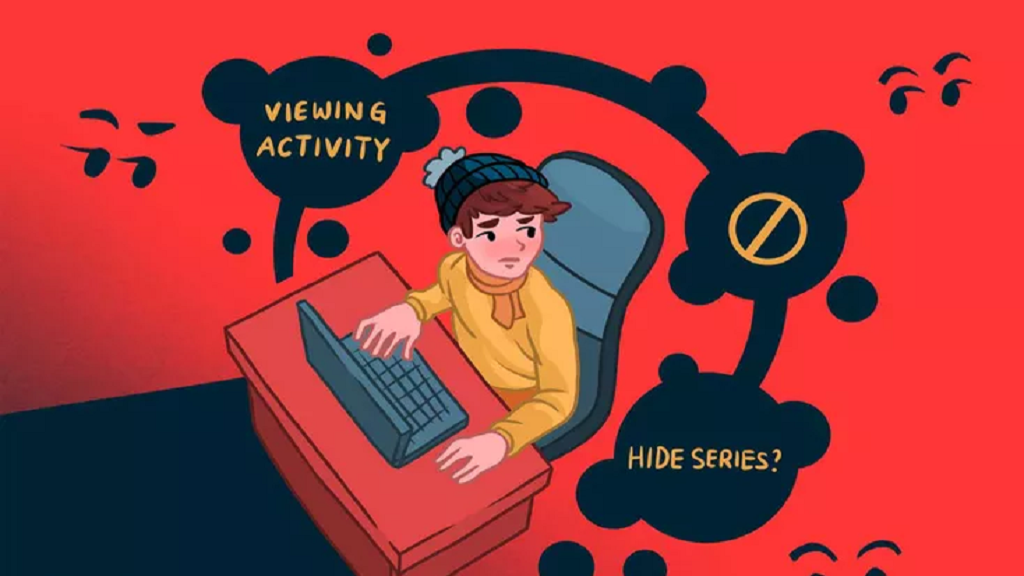
دیدگاه ها